
এই নিবন্ধে, আপনি কীভাবে ভার্চুয়াল মেশিনে ভার্চুয়ালবক্স দেবিয়ান, লিনাক্স-ভিত্তিক অপারেটিং সিস্টেমটি ইনস্টল করবেন তা শিখবেন।
ভার্চুয়ালবক্সে লিনাক্স ডেবিয়ান ইনস্টল করুন
অপারেটিং সিস্টেমটি ইনস্টল করার এই পদ্ধতিটি আপনার সময় এবং কম্পিউটারের সংস্থান সাশ্রয় করবে। মূল অপারেটিং সিস্টেমের ফাইলগুলির ক্ষতির ঝুঁকি ছাড়াই আপনি হার্ড ডিস্ক বিভাজনের জটিল প্রক্রিয়াটি ছাড়াই ডেবিয়ানের সমস্ত বৈশিষ্ট্য সহজেই অনুধাবন করতে পারবেন।
প্রথম পর্যায়: ভার্চুয়াল মেশিন তৈরি করা।
- প্রথমে ভার্চুয়াল মেশিনটি শুরু করুন। ক্লিক করুন "তৈরি করুন".
- অপারেটিং সিস্টেমের প্রাথমিক পরামিতিগুলি নির্বাচন করার জন্য একটি উইন্ডো স্ক্রিনে উপস্থিত হয়। আপনি যে ধরণের ওএস ইনস্টল করতে চান তা পরীক্ষা করুন, এই ক্ষেত্রে লিনাক্স।
- এরপরে, ড্রপ-ডাউন তালিকা থেকে লিনাক্সের সংস্করণটি নির্বাচন করুন, নাম দেবিয়ান।
- ভবিষ্যতের ভার্চুয়াল মেশিনের নাম দিন। এটি একেবারে কিছু হতে পারে। বোতাম টিপে চালিয়ে যান। «পরবর্তী».
- এখন আপনাকে সিদ্ধান্ত নিতে হবে যে পরিমাণ পরিমাণ র্যাম দেবিয়ানের জন্য বরাদ্দ করা হবে। ডিফল্টরূপে আপনাকে প্রদত্ত র্যাম মানটি যদি আপনার উপযুক্ত না হয় তবে আপনি স্লাইডার ব্যবহার করে বা ডিসপ্লে উইন্ডোতে এটি পরিবর্তন করতে পারেন। প্রেস «পরবর্তী».
- সারি নির্বাচন করুন "একটি নতুন ভার্চুয়াল হার্ড ডিস্ক তৈরি করুন" এবং ক্লিক করুন "তৈরি করুন".
- ভার্চুয়াল হার্ড ডিস্কের ধরণের নির্বাচন করার জন্য উইন্ডোতে উপস্থাপিত বিকল্পগুলির মধ্যে একটি নির্বাচন করুন। বোতাম ক্লিক করুন «পরবর্তী» চালিয়ে যেতে।
- স্টোরেজ ফর্ম্যাট নির্দিষ্ট করুন। ডিফল্টরূপে, 8 গিগাবাইট মেমরি ওএসের জন্য বরাদ্দ করা হয়। আপনি যদি সিস্টেমের মধ্যে প্রচুর তথ্য সঞ্চয় করার পরিকল্পনা করেন তবে অনেকগুলি প্রোগ্রাম ইনস্টল করুন, লাইনটি নির্বাচন করুন ডায়নামিক ভার্চুয়াল হার্ড ডিস্ক। অন্যথায়, লিনাক্সের অধীনে বরাদ্দকৃত মেমরির পরিমাণ স্থির থাকবে তখন বিকল্পটি আপনার পক্ষে আরও উপযুক্ত। প্রেস «পরবর্তী».
- হার্ড ড্রাইভের জন্য আকার এবং নাম নির্বাচন করুন। প্রেস "তৈরি করুন".









সুতরাং আমরা প্রোগ্রামটি ভার্চুয়াল হার্ড ডিস্ক এবং ভার্চুয়াল মেশিন গঠনের জন্য প্রয়োজনীয় ডেটা পূরণ করতে শেষ করেছি। এটির তৈরির প্রক্রিয়াটি সমাপ্ত হওয়া অবধি অপেক্ষা করতে হবে, যার পরে আমরা সরাসরি ডিবিয়ান ইনস্টল করতে এগিয়ে যেতে পারি।

পদক্ষেপ 2: ইনস্টলেশন বিকল্প নির্বাচন করুন
এখন আমাদের লিনাক্স ডেবিয়ান বিতরণ দরকার। এটি সরকারী সাইট থেকে সহজেই ডাউনলোড করা যায়। আপনার কেবলমাত্র সেই চিত্রটির সংস্করণ চয়ন করতে হবে যা আপনার কম্পিউটারের পরামিতিগুলির সাথে মেলে।
লিনাক্স ডেবিয়ান ডাউনলোড করুন
- আপনি দেখতে পাচ্ছেন যে ভার্চুয়াল মেশিন উইন্ডোতে আমরা আগে উল্লিখিত নামের সাথে একটি লাইন উপস্থিত হয়েছিল। তাকে নির্বাচন করুন এবং ক্লিক করুন "চালান".
- আল্ট্রাসো ব্যবহার করে চিত্রটি মাউন্ট করুন যাতে ভার্চুয়াল মেশিনটি ডিস্ক থেকে ডেটা অ্যাক্সেস করতে পারে।
- ভার্চুয়ালবক্সে ফিরে যান। যে উইন্ডোটি খোলে, তাতে যে ড্রাইভটি ইমেজটি বসানো হয়েছিল তা নির্বাচন করুন। প্রেস "চালিয়ে যান".
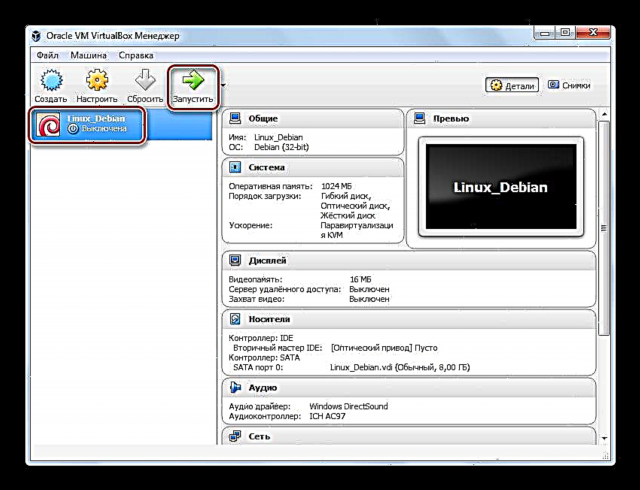


পর্যায় 3: ইনস্টলেশন প্রস্তুতি
- ইনস্টলেশন লঞ্চ উইন্ডোতে, লাইনটি নির্বাচন করুন "গ্রাফিকাল ইনস্টল" এবং বোতাম টিপুন «লিখুন» কীবোর্ডে
- ইনস্টলেশন ভাষাটি নির্বাচন করুন এবং চালিয়ে যান ক্লিক করুন।
- আপনি যেখানে আছেন সেই দেশটি চিহ্নিত করুন। আপনি যদি তালিকায় কোনওটি না পেয়ে থাকেন তবে লাইনটি নির্বাচন করুন "অন্যান্য"। প্রেস "চালিয়ে যান".
- আপনার জন্য সবচেয়ে সুবিধাজনক কীবোর্ড বিন্যাসটি চয়ন করুন। ইনস্টলেশন প্রক্রিয়া চালিয়ে যান।
- এর পরে, ইনস্টলার আপনাকে জিজ্ঞাসা করবে যে কী কী সমন্বয়টি আপনার পক্ষে কীবোর্ড বিন্যাসটি পরিবর্তন করতে সুবিধাজনক হবে। আপনার পছন্দ করুন, ক্লিক করুন "চালিয়ে যান".
- ইনস্টলেশনের জন্য প্রয়োজনীয় ডেটার ডাউনলোড শেষ না হওয়া পর্যন্ত অপেক্ষা করুন।






পদক্ষেপ 4: নেটওয়ার্ক এবং অ্যাকাউন্টগুলি কনফিগার করুন
- একটি কম্পিউটারের নাম উল্লেখ করুন। প্রেস "চালিয়ে যান".
- মাঠে ভর্তি "ডোমেন নাম"। নেটওয়ার্ক সেটআপ চালিয়ে যান।
- একটি সুপারইউজার পাসওয়ার্ড তৈরি করুন। ভবিষ্যতে কোনও পরিবর্তন করার সময়, সফ্টওয়্যারটি ইনস্টল ও আপডেট করার সময় এটি আপনার দ্বারা প্রবর্তিত হবে। প্রেস "চালিয়ে যান".
- আপনার সম্পূর্ণ ব্যবহারকারীর নাম লিখুন। ক্লিক করুন "চালিয়ে যান".
- মাঠে ভর্তি "অ্যাকাউন্টের নাম"। আপনার অ্যাকাউন্ট সেট আপ করা চালিয়ে যান।
- একটি অ্যাকাউন্ট পাসওয়ার্ড তৈরি করুন।
- আপনি যে টাইম জোনে অবস্থিত তা ইঙ্গিত করুন।







পদক্ষেপ 5: পার্টিশন ড্রাইভ
- স্বয়ংক্রিয় ডিস্ক বিন্যাস চয়ন করুন, এই বিকল্পটি প্রাথমিকদের জন্য পছন্দনীয়। অপারেটিং সিস্টেমের প্রয়োজনীয়তা বিবেচনা করে ইনস্টলার ব্যবহারকারীর হস্তক্ষেপ ছাড়াই পার্টিশন তৈরি করবে।
- পূর্বে নির্মিত ভার্চুয়াল হার্ড ডিস্ক স্ক্রিনে উপস্থিত হবে। এটি নির্বাচন করুন এবং ক্লিক করুন "চালিয়ে যান".
- আপনার মতে সবচেয়ে উপযুক্ত মার্কআপ স্কিমটি চিহ্নিত করুন। নতুন বিকল্পগুলি প্রথম বিকল্পটি বেছে নেওয়ার পরামর্শ দেওয়া হয়।
- নতুন তৈরি বিভাগগুলি দেখুন। আপনি এই মার্কআপে সম্মত হন তা নিশ্চিত করুন।
- ফরম্যাটিং পার্টিশন অনুমতি দিন।





পর্যায় 6: ইনস্টলেশন
- বেস সিস্টেমটি ইনস্টল না হওয়া পর্যন্ত অপেক্ষা করুন।
- ইনস্টলেশন সমাপ্ত হওয়ার পরে, সিস্টেমটি আপনাকে জিজ্ঞাসা করবে যে আপনি ডিস্কগুলি দিয়ে কাজ চালিয়ে যেতে চান কিনা। আমরা নির্বাচন করব "সংখ্যা", যেহেতু বাকি দুটি ছবিতে অতিরিক্ত সফ্টওয়্যার রয়েছে, আমাদের এটি পর্যালোচনার জন্য প্রয়োজন হবে না।
- ইনস্টলার আপনাকে একটি অনলাইন উত্স থেকে অতিরিক্ত সফ্টওয়্যার ইনস্টল করার অনুরোধ জানাবে।
- আমরা জরিপে অংশ নিতে অস্বীকার করব, কারণ এটি প্রয়োজনীয় নয়।
- আপনি যে সফ্টওয়্যারটি ইনস্টল করতে চান তা নির্বাচন করুন।
- সফ্টওয়্যার শেল ইনস্টলেশন শেষ না হওয়া পর্যন্ত অপেক্ষা করুন।
- GRUB ইনস্টল করতে সম্মত হন।
- অপারেটিং সিস্টেম চালু হবে এমন ডিভাইসটি নির্বাচন করুন।
- ইনস্টলেশন সম্পন্ন হয়েছে।









ভার্চুয়ালবক্সে ডেবিয়ান ইনস্টল করার প্রক্রিয়াটি বেশ দীর্ঘ। যাইহোক, এই বিকল্পের সাহায্যে অপারেটিং সিস্টেমটি ইনস্টল করা অনেক সহজ, কেবলমাত্র যদি আমরা একই হার্ড ড্রাইভে দুটি অপারেটিং সিস্টেম স্থাপনের সাথে সম্পর্কিত সমস্যাগুলি হারাতে পারি।











